사진이나 이미지의 흐림을 제거하는 방법

모두가 그렇게 합니다. 아이가 흥미진진한 일을 하고 있는 모습이나 eBay 목록에 올릴 완벽한 제품 사진을 찍는 멋진 사진을 찍고 나중에
새로운 WiFi 네트워크에 처음 연결할 때마다 SSID , 비밀번호 또는 보안 키 등과 같은 WiFi에 대한 모든 정보 가 저장됩니다. 다음에 동일한 WiFi 네트워크에 연결 해야 할 때 연결 버튼 을 클릭하기만 하면 나머지는 Windows에서 자동으로 처리 되기 때문에 Windows 10은 이 정보를 저장합니다 . 이렇게 하면 동일한 네트워크에 연결할 때마다 암호를 입력해야 하는 번거로움을 줄일 수 있습니다.
Windows는 말 그대로 저장된 WiFi 네트워크 프로필을 무제한으로 저장할 수 있지만 때로는 손상된 프로필로 인해 저장된 WiFi 네트워크에 연결할 수 없습니다 . 이러한 경우 PC에서 WiFi 프로파일을 삭제하려면 저장된 WiFi 네트워크를 수동으로 잊어버려야 합니다. WiFi 네트워크를 잊어버린 후 연결하려면 WiFi 네트워크에 대한 암호를 입력해야 하며 WiFi에 대한 프로필은 처음부터 다시 생성됩니다.
그러나 사용되지 않는 모든 WiFi 네트워크 프로필을 단순히 제거하고 싶을 때가 있습니다. 그렇다면 이러한 프로필을 시스템에 저장하는 이유는 무엇입니까? Windows 10 에서 해당 프로필을 완전히 삭제할 수 있습니다 . 또한 일부 보안 및 개인 정보 보호 문제로 인해 PC에서 이전 WiFi 프로필을 제거하는 것이 좋습니다. 이 기사에서는 앞으로 사용하고 싶지 않은 Wi-Fi 프로필을 제거하거나 삭제하는 다양한 방법에 대해 설명합니다.
중요: 저장된 WiFi 네트워크를 잊어버리더라도 Windows 10이 검색을 중지하는 것은 아닙니다. 따라서 암호를 사용하여 언제든지 동일한 네트워크에 다시 연결할 수 있으므로 저장된 WiFi 네트워크를 잊어버려도 전혀 문제가 없습니다.
시스템에서 특정 Wi-Fi 네트워크를 제거하거나 잊어버리면 어떤 이점이 있습니까?
우리 모두는 기술의 급속한 혁신으로 쇼핑 단지, 친구 집 또는 공공 장소 등 어디에 있든 Wi-Fi 네트워크를 쉽게 사용할 수 있다는 것을 알고 있습니다. 특정 Wi-Fi 네트워크를 사용한 경우 Windows는 해당 정보를 저장하고 프로필을 만듭니다. 새 네트워크를 사용할 때마다 목록에 추가됩니다. 불필요하게 WiFi 네트워크 목록이 증가합니다. 또한 이와 관련된 몇 가지 개인 정보 문제가 있습니다. 따라서 항상 시스템에 저장된 보안 Wi-Fi 네트워크 프로필만 유지하고 다른 프로필은 제거하는 것이 좋습니다.
내용물
Windows 10에서 Wi-Fi 네트워크를 잊어버리는 3가지 방법
문제가 발생하는 경우에 대비 하여 복원 지점 을 만드십시오 .
따라서 시간을 낭비하지 않고 아래 나열된 방법을 사용하여 Windows 10에서 WiFi 네트워크 연결을 삭제하는 방법을 살펴보겠습니다 .
방법 1: Windows 10 설정을 사용하여 Wi-Fi 네트워크 삭제
1. Windows 키 + I을 눌러 설정을 연 다음 네트워크 및 인터넷 을 클릭 합니다.

2. 여기서 왼쪽 창에서 " Wi-Fi "를 선택한 다음 " 알려진 네트워크 관리 " 링크를 클릭해야 합니다 .
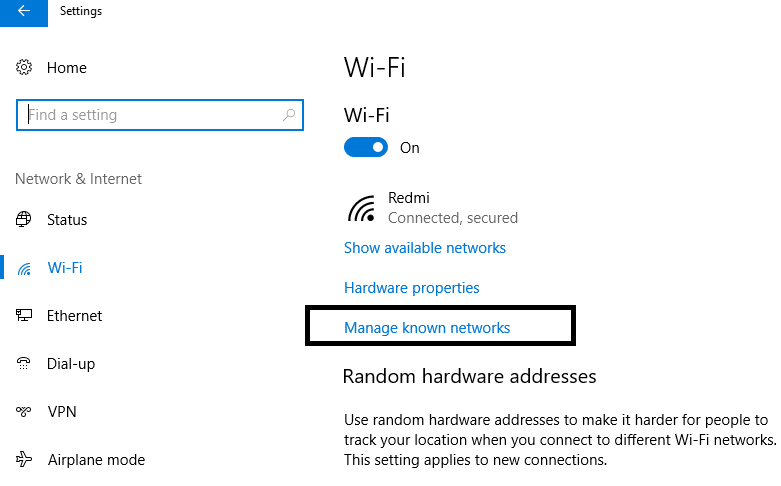
3. 여기에서 지금까지 연결한 모든 네트워크 목록을 찾을 수 있습니다 . 잊어버리거나 제거하려는 네트워크를 선택하십시오. 선택하면 공유 및 삭제의 두 가지 옵션이 제공됩니다 .

4. 잊기 버튼을 클릭하면 완료됩니다.
다음에 장치를 해당 네트워크에 연결할 때 Windows는 모든 데이터를 저장하고 처음부터 프로필을 만들어야 합니다. 따라서 앞으로 연결하지 않을 네트워크는 항상 잊어버리는 것이 좋습니다.

방법 2: 작업 표시줄을 통해 Wi-Fi 네트워크 삭제
이 방법은 특정 Wi-Fi 네트워크를 잊어버리는 가장 빠른 방법입니다. 설정 또는 제어판을 열거나 모든 유형의 명령을 입력할 필요가 없습니다. 대신 다음의 간단한 단계를 따르세요.
1. 알림 영역에서 Wi-Fi 아이콘 을 클릭해야 합니다.
2. 네트워크 목록이 열리면 제거하려는 Wi-Fi 네트워크를 마우스 오른쪽 버튼으로 클릭하고 삭제 옵션을 클릭합니다 .
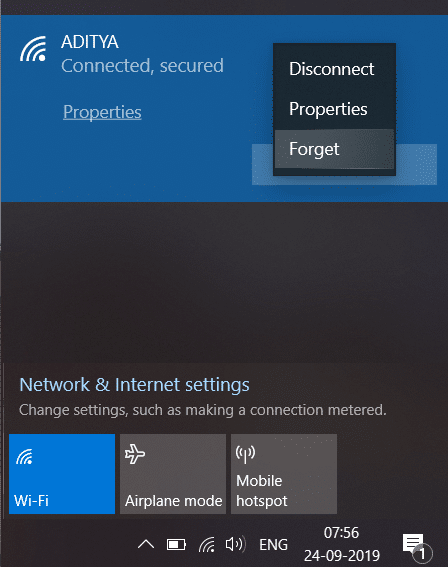
단계를 완료하면 저장된 네트워크 목록에 해당 네트워크가 더 이상 표시되지 않습니다. Windows 10에서 Wi-Fi 네트워크를 잊어 버리는 가장 쉬운 방법이 아닌가요?
방법 3: 명령 프롬프트를 사용하여 저장된 Wi-Fi 네트워크 삭제
기술에 정통한 사람이라면 명령 프롬프트에서 명령을 쉽게 실행하여 특정 Wi-Fi 네트워크 프로필을 잊어버릴 수 있습니다. 위의 모든 방법이 실패하면 이 방법을 시도할 수도 있습니다.
1. Windows 검색 창에 cmd를 입력한 다음 명령 프롬프트 를 마우스 오른쪽 버튼으로 클릭 하고 관리자 권한으로 실행을 선택 합니다. 이 가이드를 사용하여 관리자 권한 명령 프롬프트를 열 수도 있습니다 .

2. 명령 프롬프트가 열리면 cmd에 다음 명령을 입력하고 Enter 키를 누릅니다.
netshwlan 쇼 프로필
3. 그런 다음 cmd에 아래 명령을 입력하여 특정 Wi-Fi 프로필을 제거하고 Enter 키를 눌러야 합니다.
netshwlan 삭제 프로필 이름 = "제거할 WIFI 이름"
참고: "제거할 Wi-Fi 이름"을 제거하려는 실제 Wi-Fi 네트워크 이름으로 바꿔야 합니다.
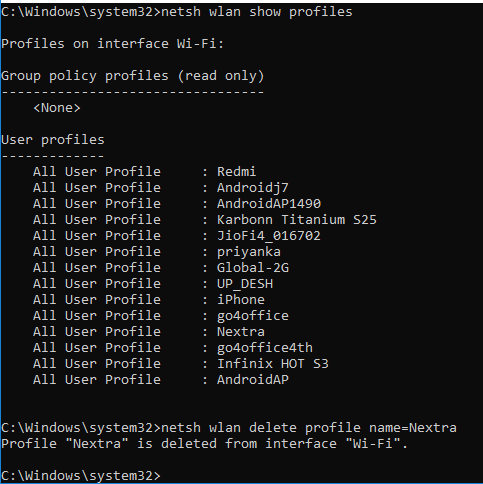
4. 모든 네트워크를 한 번에 제거하려면 다음 명령을 입력하고 Enter 키를 누릅니다. netshwlan delete profile name=* i=*
추천:
위의 단계가 도움이 되었기를 바라며 이제 Windows 10에서 Wi-Fi 네트워크를 쉽게 잊어버릴 수 있기를 바랍니다. 하지만 이 자습서와 관련하여 여전히 질문이 있는 경우 댓글 섹션에서 자유롭게 질문하세요.
모두가 그렇게 합니다. 아이가 흥미진진한 일을 하고 있는 모습이나 eBay 목록에 올릴 완벽한 제품 사진을 찍는 멋진 사진을 찍고 나중에
이름 바꾸기, 전송 또는 삭제를 시도할 때 "파일이 열려 있기 때문에 이 작업을 완료할 수 없습니다."라는 오류 메시지가 표시되었을 수 있습니다.
Terraria에는 캐릭터를 강화하는 데 사용할 수 있는 귀중한 아이템, 무기, 장비가 가득합니다. 게임 초반에 가장 다재다능한 무기 중 하나는
TikTok은 주로 짧은 동영상에 중점을 둡니다. 크리에이터들이 주로 춤추고, 립싱크하고, 시도하는 모습을 담은 15초짜리 동영상으로 시작되었습니다.
자신의 Discord 서버를 관리하고 조정하는 것이 재미있을 수도 있지만 관리 작업을 돕거나 단순히 주입하기 위해 일부 봇을 탑재할 수도 있습니다.
애니메이션 팬이시지만 Crunchyroll에서 무료로 시청하고 싶으신가요? 죄송합니다. 더 이상 프리미엄 구독 없이는 시험해 볼 가치가 없습니다. 이상으로
언제 어디서나 돈을 벌 수 있고 자신만의 일정을 설정할 수 있는 가능성이 있기 때문에 Lyft나 Uber의 드라이버가 되는 것은 좋은 일처럼 들립니다. 하지만 당신이 있든 없든
Google Slides 프레젠테이션의 상당 부분을 완료하고 다른 글꼴을 사용하기로 결정하면 좌절감을 느낄 수 있습니다. 생성한 경우
GroupMe 공유 링크는 사람들을 그룹에 가입하도록 초대하는 쉬운 방법입니다. 그러나 잘못된 공유 링크를 생성하거나 오류가 발생할 수 있습니다.
기본 앱은 적절한 기능을 제공하지만 표준에 미치지 못할 수 있습니다. 다행히도 다음을 제공하는 최고 등급의 애플리케이션이 많이 있습니다.
Instagram Stories는 전 세계 사용자들에게 큰 인기를 끌고 있습니다. 창의적이고 사용자 정의가 가능하며 훌륭한 엔터테인먼트를 제공합니다. 이것이 바로 그들이 재미있는 이유이다
BBC가 Microsoft와 협력하여 iPlayer의 실험적 버전을 개발해 왔기 때문에 TV에서 소리를 지르는 것은 실제로 미래에 어느 정도 영향을 미칠 수 있습니다.
GoDaddy 작업 공간과 자신의 도메인이 있는 경우 일치하는 이메일 주소를 설정하는 것이 좋습니다. 이렇게 하면 귀하의 비즈니스가 전문적으로 보이고
Instagram 스토리는 참여도를 높이고 팔로어에게 비하인드 스토리나 즉흥적인 콘텐츠를 제공하기 위한 유용한 방법이 되었습니다. 이후로 계속
Google 지도는 국가 전체에서 개인 주택에 이르기까지 모든 범위의 지리 정보를 표시할 수 있습니다. Google이 스트리트 뷰 옵션을 추가한 이후로 이제
최신 유행하는 TikTok 음악에 맞춰 재미있는 콘텐츠를 만들든, 브랜드를 소개하는 프로모션 스니펫을 만들든, CapCut은 여러분이 딱 맞는 콘텐츠를 만드는 데 도움을 줄 수 있습니다.
온라인에서 많은 시간을 보낸다면 Cloudflare의 인간 보안 문자 루프를 접했을 가능성이 높습니다. 이 보안 조치에는 여러 가지 원인이 있습니다.
Instagram을 매일 사용한다면 적어도 한 번은 Instagram 버그나 오류 문제가 발생했을 것입니다. 수백 개의 Instagram 오류 메시지가 있지만
대부분의 사람들은 오디오 및 비디오 재생에 VLC를 사용합니다. 그러나 VLC는 비디오 편집기 역할도 할 수 있습니다. 긴 동영상의 일부를 잘라내고 싶다면 다음을 수행하세요.
Netflix에는 제공할 수 있는 고품질 콘텐츠가 많이 있지만 Netflix 구독은 거주 국가로 제한됩니다. 한국어 보는 걸 좋아한다면


















